Reinstalar Windows puede ser una tarea lenta y repetitiva, especialmente cuando se trata de volver a instalar todo el software necesario para volver a dejar el sistema funcionando (y a nuestro gusto). Sin embargo, existe una herramienta poco conocida que puede hacer de este proceso algo mucho más eficiente y rápido...
...un equivalente a los gestores de paquetes de los sistemas Linux (como el 'apt' de Ubuntu) que, como aquellos, se basan en el uso de la línea de comandos, por lo que no ha arraigado mucho (pese a su gran utilidad) entre los usuarios del sistema de Microsoft.
¿Qué es Winget?
Hablo, claro está, de Winget, el servicio de gestión de paquetes de Windows. Veamos cómo esta aplicación puede simplificar enormemente el proceso de reinstalación de Windows, ahorrándonos un tiempo muy valioso.
Winget permite a los usuarios instalar, actualizar, configurar y desinstalar software tanto en Windows 10 (a partir de la versión 1709) como en Windows 11. Aunque puede parecer intimidante para aquellos no familiarizados con la línea de comandos, Winget es sorprendentemente fácil de usar una vez que se entienden los conceptos básicos.
Cómo instalar programas con Winget
Para comenzar a usar Winget, primero necesitas abrir (importante: siempre con derechos de administrador) el 'Símbolo del sistema' o 'PowerShell'. Esto se puede hacer fácilmente buscando "cmd" o "PowerShell" en el menú de inicio, haciendo clic derecho sobre el resultado y seleccionando "Ejecutar como administrador". También puedes usar para ello la Terminal de Windows.
Una vez que estés en la línea de comandos, puedes explorar todos los comandos disponibles con 'winget --help'. Para instalar programas específicos, usarás el comando 'winget install', seguido del ID del programa.
Por ejemplo, para instalar de una sola tacada Discord, GIMP, Microsoft PowerToys y Steam, el comando sería:
"winget install discord.discord gimp.gimp microsoft.powertoys valve.steam"
Winget procederá a descargar e instalar todos estos programas automáticamente, uno tras otro. Créeme, este método es mucho más rápido y cómodo que descargar e instalar cada aplicación manualmente desde el navegador.
Preparación antes de reinstalar Windows
Antes de reinstalar Windows, es una buena idea hacer una lista de todas las aplicaciones que tienes instaladas actualmente y que querrás reinstalar después. Puedes hacer esto usando el comando 'winget list', que muestra todas las aplicaciones instaladas que están disponibles a través del administrador de paquetes de Windows.
Anota los IDs de las aplicaciones que necesitas o guárdalos en un archivo de texto para facilitar el acceso después de la reinstalación (esto último lo puedes hacer con el comando 'winget list > lista.txt').
Si hay aplicaciones que necesitarás tras la reinstalación, pero que no están instaladas actualmente, puedes buscar sus IDs con 'winget search' e introduciendo a continuación el nombre de la aplicación.
De esta manera, puedes preparar un solo comando para instalar todas tus aplicaciones necesarias después de reinstalar Windows. O, si prefieres hacer uso de una interfaz gráfica, puedes recurrir a herramientas web de terceros como Winget.run o Winstall.
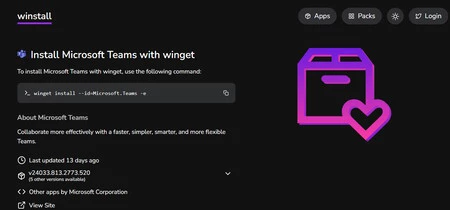
No sólo te hace la instalación: también el mantenimiento
Además de instalar y desinstalar aplicaciones, Winget te permite mantener tus aplicaciones actualizadas con un par de simples comandos, asegurando que siempre estén actualizadas sin tener que revisar manualmente cada una.
Así, usando 'winget upgrade' puedes ver todas las aplicaciones que tienen actualizaciones disponibles. Para actualizar todas tus aplicaciones a la última versión disponible, puedes usar 'winget upgrade --all'.
En Genbeta | Cómo reinstalar Windows 10 sin perder nada





Ver 3 comentarios